Pagpapakilala
Ang mga MacBook ay kilala dahil sa kanilang mahusay na performance at magandang disenyo, ngunit maaari silang mag-overheat, lalo na kapag nasa mabigat na trabaho ang CPU. Ang sobrang init na CPU ay maaaring magdulot ng mabagal na performance, hindi inaasahang pag-shutdown, at posibleng pangmatagalang pinsala sa iyong device. Ang pagpapakilala kung paano tukuyin at ayusin ang isang sobrang init na CPU ay mahalaga upang mapanatili ang kalusugan at habang-buhay ng iyong MacBook.
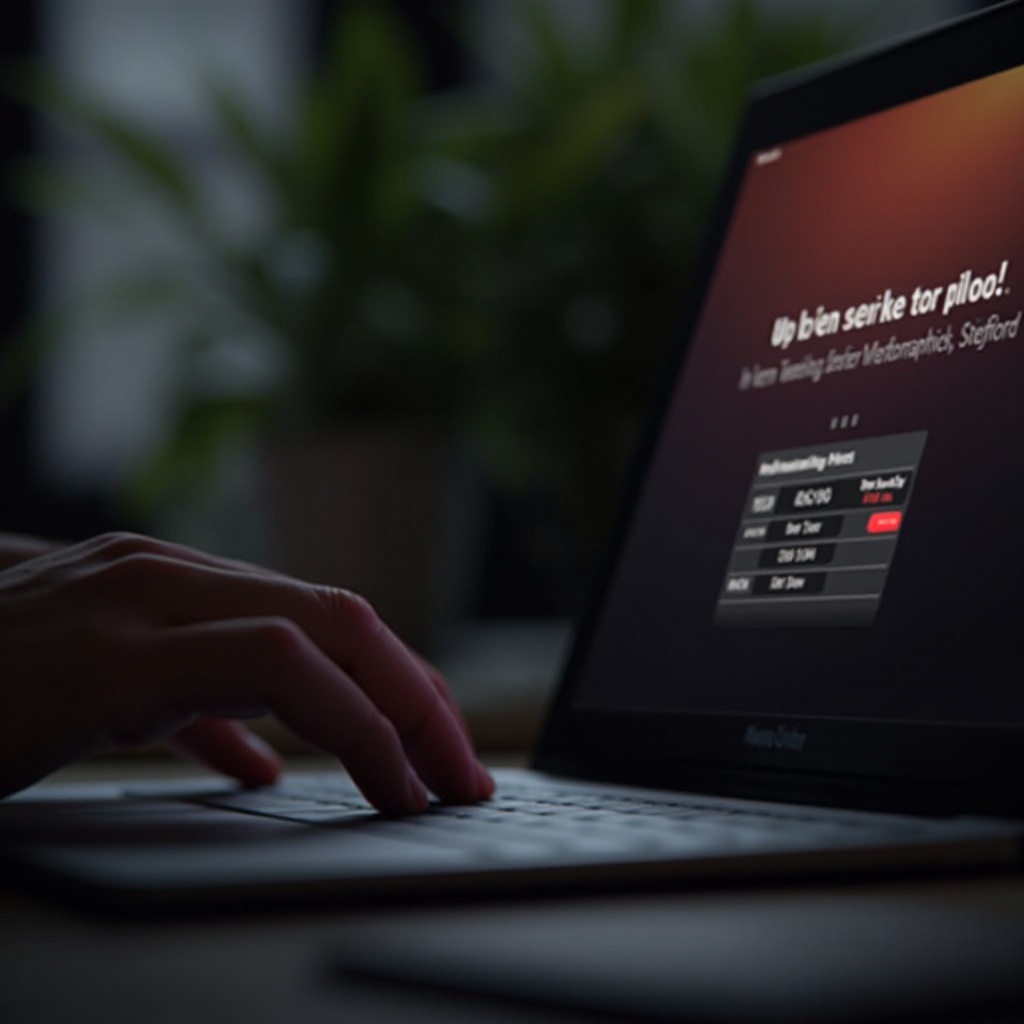
Pagkilala sa isang Sobrang Init na MacBook
Ang pag-alam kung ang iyong MacBook ay nag-overheat ay ang unang mahalagang hakbang sa pag-aayos ng problema. Karaniwang palatandaan ng isang sobrang init na CPU ay ang pag-init ng device sa pagpindot, full-speed na pagtakbo ng mga fan, at mabagal na performance. Karagdag pa, maaari kang makaranas ng hindi inaasahang pag-shutdown o mga graphical glitches sa matinding gawain.
Upang tiyakin ng tama ang temperatura ng iyong MacBook, maaari mong gamitin ang built-in monitoring tools ng macOS. Ang ‘Activity Monitor’ app ay nagbibigay ng impormasyon sa paggamit ng CPU, na nagpapahiwatig ng overheating. Alternatibo, maaari kang gumamit ng mga third-party na apps tulad ng ‘iStat Menus’ para direkta na imonitor ang panloob na temperatura ng iyong MacBook.
Ang maagang pagkilala sa mga sintomas na ito ay makakatulong sa iyo upang maiwasan ang karagdagang pinsala. Matapos makilala ang problema sa overheating, maaari kang lumipat sa agarang mga solusyon na makakatulong na palamigin ang iyong MacBook nang epektibo.
Agarang Solusyon upang Palamigin ang iyong MacBook
Kapag natukoy mo na ang iyong MacBook ay nag-overheat, ang pagpapatupad ng agarang mga solusyon ay makakapagbigay ng mabilis na ginhawa at makakaiwas sa karagdagang pinsala.
Pagsara ng Hindi Kailangang Aplikasyon at Proseso
Isa sa pinakamabilis na paraan upang mabawasan ang temperatura ng iyong CPU ay sa pamamagitan ng pagsasara ng mga aplikasyon at proseso na hindi mo kailangan.
- Tingnan ang mga bukas na aplikasyon sa iyong Dock at isara ang mga hindi mahalaga.
- Gamitin ang ‘Activity Monitor’ upang tapusin ang mga background processes na kumokonsumo ng malaking CPU resources.
- Iwaksi ang mga startup programs upang siguraduhing ang mga kinakailangang aplikasyon lang ang tatakbo.
Paggamit ng Activity Monitor upang Hanapin ang mga Gawaing Mabigat sa Resources
Ang ‘Activity Monitor’ ay isang makapangyarihang tool na nagbibigay-daan sa iyong makita kung aling mga aplikasyon at proseso ang gumagamit ng pinakamaraming CPU resources.
- Buksan ang ‘Activity Monitor’ mula sa Applications > Utilities folder.
- Tingnan ang ‘CPU’ tab upang makita ang listahan ng mga proseso at ang kanilang paggamit ng CPU.
- Tukuyin at isara ang anumang mabigat sa resource na gawain na hindi mahalaga sa iyong kasalukuyang trabaho.
Pag-aangat ng Iyong MacBook para sa Mas Mabuting Air Circulation
Ang mas mabuting airflow ay maaaring malaki ang maitutulong sa cooling efficiency ng iyong MacBook. Narito kung paano mo ito magagawa:
- Gumamit ng laptop stand upang iangat ang iyong MacBook at payagan ang hangin na umikot sa ilalim nito.
- Iwasang gamitin ang iyong MacBook sa malambot na ibabaw tulad ng kama at mga sofa na maaaring magbara sa vents.
- Ilagay ang iyong device sa isang matigas, patag na ibabaw upang mapabuti ang bentilasyon.
Sa pagsasama ng mga agarang solusyon na ito, maaari mong agad na masolusyunan ang mga problema sa overheating at mapanatiling maayos ang takbo ng iyong MacBook. Gayunpaman, ang regular na pag-maintenance ay kinakailangan upang maiwasan ang overheating sa mahabang panahon.

Mga Regular na Tips sa Pag-maintenance upang Maiwasan ang Overheating
Ang regular na pag-maintenance ay makakatulong upang maiwasan ang mga problema sa overheating at mapahaba ang buhay ng iyong MacBook. Narito ang mga mahalagang tips upang mapanatiling malamig ang iyong device.
Paglilinis ng Alikabok mula sa mga Panloob na Bahagi
Ang pagkakalap ng alikabok ay maaaring magbara sa airflow at magdulot ng overheating ng iyong MacBook.
- Gumamit ng lata ng compressed air upang marahang hipan ang alikabok mula sa vents.
- Kung komportable ka, tanggalin ang likod na takip ng iyong MacBook (sumangguni sa detalyadong gabay na partikular para sa iyong modelo) at gamitin ang compressed air upang linisin ang mga panloob na bahagi.
- Mag-ingat na huwag masira ang anumang panloob na bahagi habang naglilinis.
Ang pag-incorporate ng ganitong cleaning routine ay makakasiguro na nananatiling hindi hadlangan ang airflow at mananatiling malamig ang iyong MacBook.
Paggamit ng Cooling Pads at Panlabas na Mga Fan
Ang cooling pads at panlabas na mga fan ay makakatulong upang mapanatili ang optimal na temperatura ng iyong MacBook.
- Mag-invest sa isang mataas na kalidad na cooling pad na may built-in na mga fan.
- Ilagay ang cooling pad sa ilalim ng iyong MacBook upang mapabuti ang airflow.
- Ang panlabas na mga fan ay maaari ring makatulong sa pag-ikot ng hangin sa paligid ng device, na nagbabawas sa pag-init.
Ang patuloy na paggamit ng mga tool na ito ay maaaring mapabuti ang cooling system ng iyong MacBook at maiwasan ang overheating.
Mga Advanced na Solusyon para sa Paulit-ulit na Overheating
Kung ang iyong MacBook ay patuloy na nag-overheat kahit na ginagamit ang mga agarang solusyon at regular na pag-maintenance, posibleng kailangan ng mga advanced na pamamaraan.
Muling Pag-aaplay o Pagpapalit ng Thermal Paste
Ang thermal paste ay may mahalagang papel sa pagpapasa ng init mula sa iyong CPU patungo sa heat sink.
- Sa paglipas ng panahon, ang thermal paste ay maaaring matuyo o masira, na nagbabawas sa bisa nito.
- Maingat na i-disassemble ang iyong MacBook at muling mag-aaplay ng sariwang thermal paste upang masiguro ang tamang heat conduction.
- Siguraduhing sumunod sa mga detalyadong gabay na partikular para sa iyong modelo ng MacBook upang maiwasan ang pagkakamali sa proseso.
Paghahanap ng Propesyonal na Serbisyo sa Pag-aayos
Kapag ang mga DIY na pamamaraan ay hindi nagdudulot ng resulta, ang propesyonal na serbisyo sa pag-aayos ay maaaring magbigay ng kinakailangang kadalubhasaan.
- Ang mga awtorisadong Apple service centers o mga certified technician ay maaaring mag-diagnose at mag-ayos ng mga isyu sa overheating nang eksakto.
- Maaari nilang isagawa ang isang kumpletong check-up, linisin ang mga panloob na bahagi, at palitan ang mga may problemang hardware kung kinakailangan.
Ang mga advanced na solusyon na ito ay maaaring makatulong na malutas ang paulit-ulit na mga isyu sa overheating, na tinitiyak ang maayos na takbo ng iyong MacBook.
Mga Solusyon sa Software upang Pamahalaan ang Overheating
Bukod sa mga pag-aayos sa hardware, ang mga solusyon sa software ay maaari ring makatulong sa pamamahala at pagpigil sa overheating.
Pag-update ng macOS at Firmware
Ang regular na pag-update ng software ay maaaring malaki ang maitulong sa pagpapabuti ng performance at stability.
- Suriin ang mga update sa macOS sa pamamagitan ng pag-navigate sa System Preferences > Software Update.
- I-install ang pinakabagong mga update sa firmware upang mapabuti ang pagiging epektibo ng system at mai-optimize ang paggamit ng hardware.
Paggamit ng mga Third-Party na Apps upang Kontrolin ang Bilis ng mga Fan
Ang mga aplikasyon tulad ng ‘Macs Fan Control’ ay nagbibigay-daan sa iyo upang manu-manong kontrolin ang bilis ng mga fan ng iyong MacBook.
- I-download at i-install ang isang maaasahang third-party na fan control app.
- Gamitin ang app upang i-adjust ang mga setting ng fan at pataasin ang cooling effect sa panahon ng mataas na paggamit ng CPU.
Ang mga pamamaraan sa software na ito ay nagbibigay ng karagdagang mga layer ng proteksyon laban sa overheating, na tinutulungan ang pagpapanatili ng performance ng iyong MacBook.
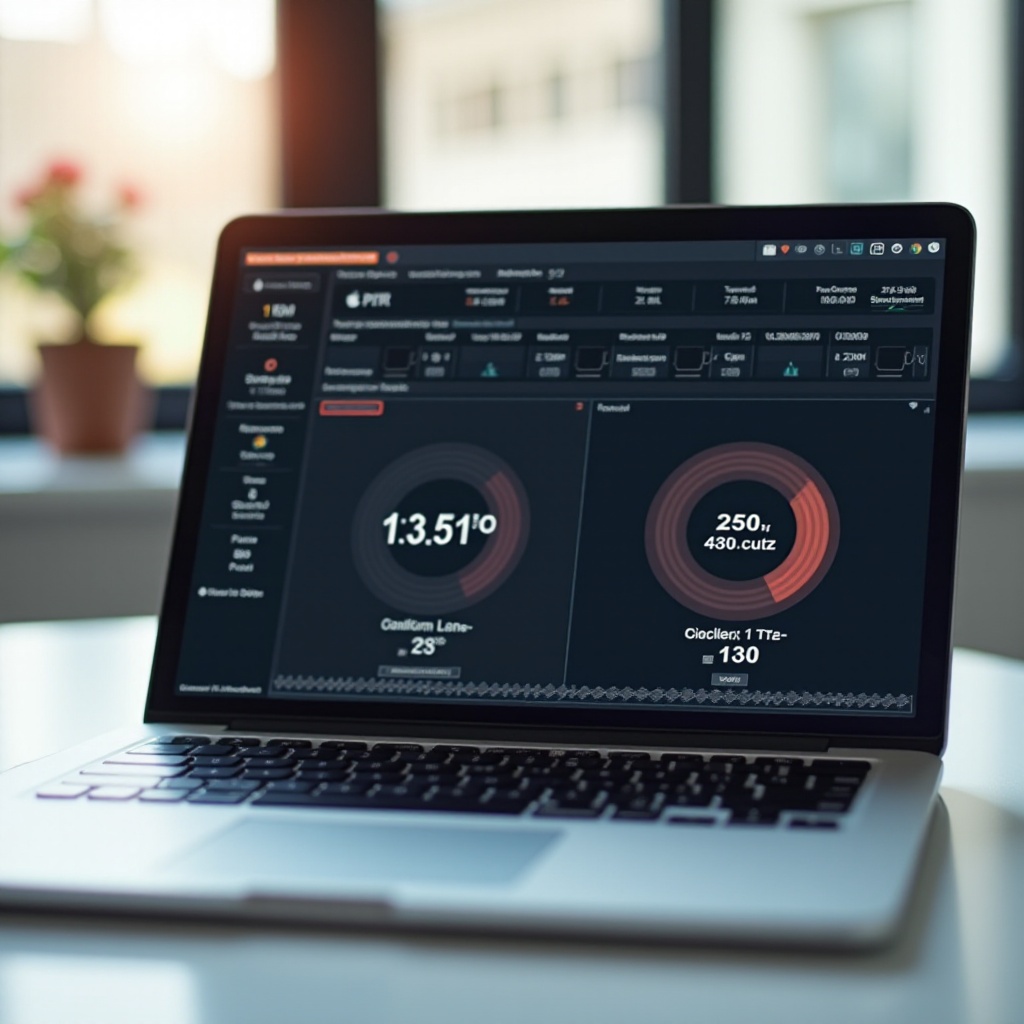
Konklusyon
Ang pag-aayos ng isang sobrang init na CPU sa isang MacBook ay nangangailangan ng kumbinasyon ng agarang mga aksyon, regular na pag-maintenance, mga advanced na solusyon, at pamamahala ng software. Sa pamamagitan ng pag-unawa sa mga palatandaan ng overheating, pag-aaplay ng mga mabilis na pag-aayos, pagpapanatili ng regular na maintenance, at paggamit ng mga advanced na pamamaraan kung kinakailangan, maaari mong matiyak ang habang-buhay at optimal na pagganap ng iyong MacBook.
Mga Madalas Itanong
Ano ang mga karaniwang tanda ng sobrang init ng CPU ng MacBook?
Ang karaniwang mga tanda ay ang pag-init ng aparato, malakas na ingay mula sa fan, mabagal na pagganap, hindi inaasahang pag-shutdown, at mga nakikitang graphical glitches.
Gaano kadalas ko dapat linisin ang mga panloob na bahagi ng aking MacBook?
Inirerekomenda na linisin ang mga panloob na bahagi, lalo na ang alikabok mula sa mga vent at fan, kahit isang beses bawat anim na buwan upang mapanatili ang pinakamahusay na pagganap.
Makatutulong ba ang mga update sa software upang maiwasan ang sobrang pag-init ng MacBook?
Oo, ang regular na mga update sa software at firmware ay maaaring mag-optimize ng pagganap ng sistema at paggamit ng hardware, na magpapababa ng panganib ng sobrang pag-init.
